Crea un riepilogo del documento con Copilot
Nota: Questa funzionalità è disponibile per i clienti con una licenza Copilot for Microsoft 365 (lavoro) o Copilot Pro (casa).
Se hai appena ricevuto un lungo documento da rivedere, puoi risparmiare tempo consentendo a Copilot in Word di sintetizzarlo in alcuni punti chiave.
-
Aprire un documento esistente.
-
Selezionare Copilot sulla barra multifunzione per aprire il riquadro di Copilot.
-
Nella casella di composizione di Copilot immetti "Riepiloga questo documento".
-
Nel riepilogo di Copilot seleziona Riferimenti per visualizzare i punti del documento dai cui Copilot ha estratto informazioni.
Crea un riepilogo durante la condivisione
Copilot può generare riepiloghi durante la condivisione di un documento non crittografato con i collaboratori. Al momento, i documenti crittografati non sono supportati.
-
In un documento esistente, seleziona il pulsante Condividi.
-
Nella finestra Condividi seleziona l'icona

-
Copilot genererà un riepilogo del documento per semplificare la condivisione.
-
-
Appena Copilot ha generato il riepilogo, è possibile modificarlo come desiderato.
Dopo aver condiviso il file Word, la notifica inviata tramite posta elettronica ai collaboratori include il riepilogo generato da Copilot.
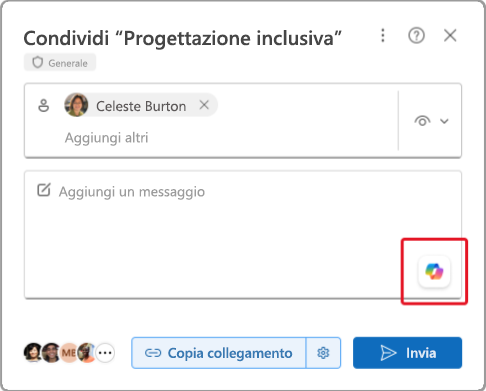
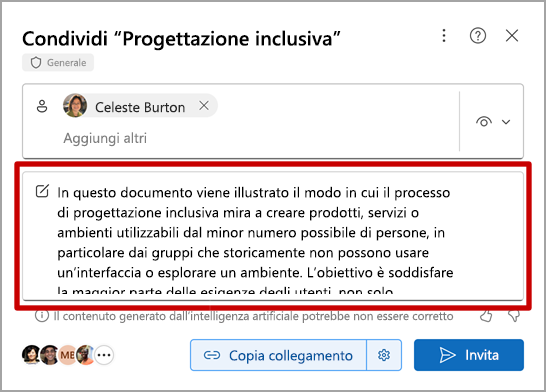
Esamina i risultati.
Esamina il riepilogo generato da Copilot. Come si svolge? È pronto per essere condiviso? O ha bisogno di un po' più di lavoro?
Spesso la prima risposta non è perfetta. L'intelligenza artificiale (IA) funziona meglio con un po' di conversazione tra le parti. Puoi ottenere risultati migliori fornendo più contesto e dettagli su ciò che stai cercando.
Fornisci più contesto e dettagli
Includi un po' di contesto e qualche dettaglio nei tuoi messaggi per ottenere risultati migliori con Copilot. Per chi è il riepilogo? Perché è necessario? Come pensi di utilizzarlo? Prova a usare prompt come questi:
-
Cosa dovrebbero sapere i responsabili delle decisioni aziendali su <argomento del documento>? Perché è importante capire queste cose?
-
Devo condividere i punti principali di questo documento con i miei colleghi. Scrivi alcuni paragrafi che includono il motivo per cui questi punti sono importanti per la nostra azienda.
Ci sono inviti all'azione? Quali sono i prossimi passi da compiere?
Ad ogni prompt, Copilot esegue una nuova scansione del documento e genera una risposta. Puoi continuare a inviare le richieste finché non sei soddisfatto dei risultati.
Prova i prompt suggeriti
Copilot offre anche prompt suggeriti da provare. Puoi sempre digitare i tuoi prompt per Copilot. Puoi anche usare i suggerimenti suggeriti. Per ogni risposta, vengono visualizzati uno o più suggerimenti. Prova e vedi cosa succede.
Limitazioni correnti
Affinché Copilot generi riepiloghi, il contenuto di riferimento deve contenere almeno 300 parole, ma idealmente non più di 80.000 parole. Per altre informazioni, vedere Vai subito al sodo: una guida sulla lunghezza dei documenti da fornire a Copilot.
Altre informazioni
Preparazione di un ottimo prompt: come ottenere il massimo da Copilot











